Μπορεί να έρθει κάποια στιγμή που προτιμάτε να μοιραστείτε ένα έγγραφο του Word ως εικόνα που μπορεί να ανοίξει ο καθένας. Δυστυχώς, δεν μπορείτε να εξαγάγετε ένα έγγραφο ως JPEG, αλλά υπάρχουν μερικές άλλες απλές λύσεις. Εδώ είναι μερικά.
Πίνακας περιεχομένων
Μετατροπή μιας σελίδας σε JPEG
Εάν έχετε ένα έγγραφο του Word που είναι μόνο μία σελίδα ή εάν θέλετε να καταγράψετε μόνο μία συγκεκριμένη σελίδα ενός μεγαλύτερου εγγράφου, τότε μπορείτε να χρησιμοποιήσετε λογισμικό στιγμιότυπων οθόνης όπως το Snip & Sketch για Windows ή την εφαρμογή Screenshot του Mac.
Το πρώτο πράγμα που θα θέλετε να κάνετε είναι να κάνετε σμίκρυνση στο έγγραφο του Word, ώστε ολόκληρη η σελίδα να είναι ορατή στην οθόνη. Μπορείτε να το κάνετε προσαρμόζοντας το ρυθμιστικό ζουμ στη γραμμή κατάστασης προς το σύμβολο μείον. Δεν υπάρχει ακριβής σύσταση για το ποσοστό—απλώς βεβαιωθείτε ότι ολόκληρο το έγγραφο είναι ορατό.
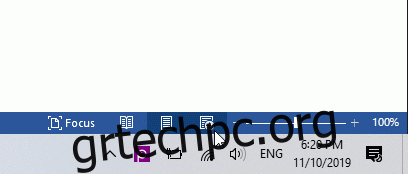
Με τη σελίδα πλήρως ορατή, πληκτρολογήστε “Snip & Sketch” στη γραμμή αναζήτησης των Windows. Ανοίξτε το Snip & Sketch Tool και, στη συνέχεια, επιλέξτε «Νέο» ή πατήστε Cmd+Shift+4 σε Mac για να ανοίξετε την εφαρμογή Screenshot.
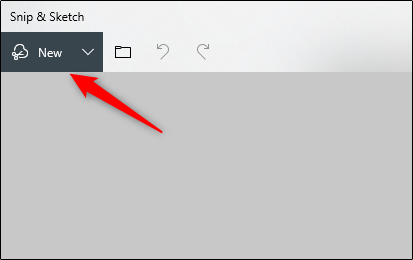
Θα εμφανιστούν χιαστί στην οθόνη σας. Κάντε κλικ και σύρετε το σταυρόνημα για να καταγράψετε ολόκληρη τη σελίδα του εγγράφου του Word.
Στη συνέχεια, εάν χρησιμοποιείτε το Snip & Sketch στα Windows, επιλέξτε το εικονίδιο της δισκέτας για να αποθηκεύσετε την εικόνα. Οι χρήστες Mac θα επιλέξουν Αρχείο > Εξαγωγή.
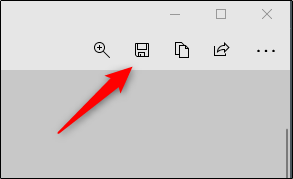
Δώστε στην εικόνα σας ένα όνομα και επιλέξτε “JPEG” από τη λίστα τύπων αρχείου. Τέλος, κάντε κλικ στο «Αποθήκευση».
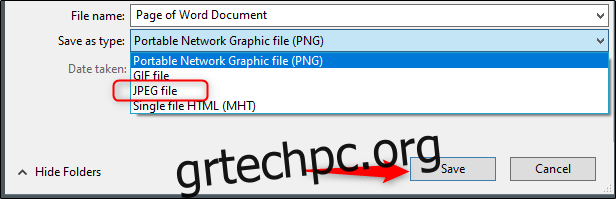
Μετατροπή σε PDF και στη συνέχεια σε JPEG στα Windows
Όπως αναφέραμε προηγουμένως, δεν μπορείτε να μετατρέψετε ένα αρχείο doc απευθείας σε JPEG. Ωστόσο, μπορείτε να μετατρέψετε το έγγραφο του Word σε PDF και στη συνέχεια σε JPEG.
Για να μετατρέψετε ένα έγγραφο του Word σε PDF, ανοίξτε το έγγραφο και επιλέξτε την καρτέλα “Αρχείο”.
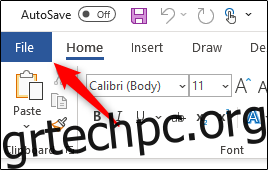
Στη συνέχεια, επιλέξτε «Αποθήκευση ως» στο αριστερό παράθυρο και μετά «Αναζήτηση».
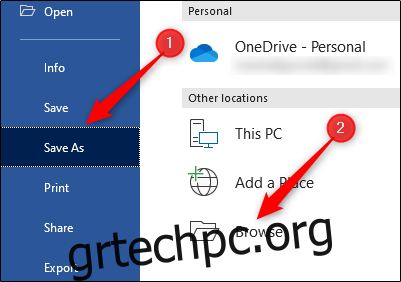
Στην Εξερεύνηση αρχείων, επιλέξτε τη θέση όπου θέλετε να αποθηκεύσετε το αρχείο και δώστε του ένα όνομα. Επιλέξτε το βέλος δίπλα στο “Αποθήκευση ως Τύπος” και επιλέξτε “PDF” από την αναπτυσσόμενη λίστα.
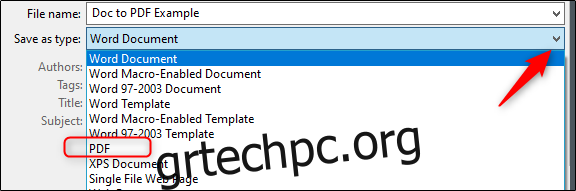
Τώρα το αρχείο σας αποθηκεύεται ως PDF.
Για να μετατρέψετε το PDF σας σε JPEG, θα χρειαστεί να κάνετε λήψη του δωρεάν λογισμικού μετατροπέα της Microsoft. Ανοίξτε την εφαρμογή Microsoft Store και πληκτρολογήστε “PDF σε JPEG” στη γραμμή αναζήτησης. Επιλέξτε την πρώτη επιλογή.
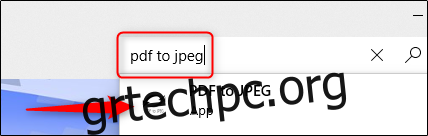
Η επόμενη σελίδα εμφανίζει ορισμένες πληροφορίες σχετικά με το λογισμικό. Διαβάστε το και, στη συνέχεια, επιλέξτε “Λήψη”.
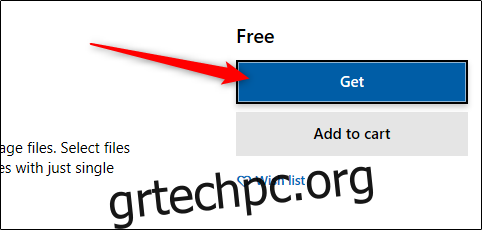
Το λογισμικό θα εγκατασταθεί αυτόματα. Ανοίξτε το και κάντε κλικ στο «Επιλογή αρχείου» κοντά στο επάνω μέρος του παραθύρου.
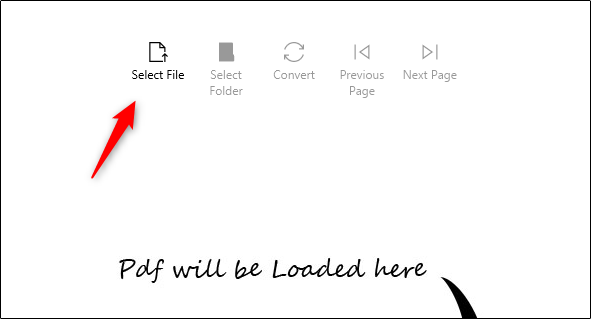
Περιηγηθείτε στη θέση του PDF σας και επιλέξτε το. Στη συνέχεια, το αρχείο θα ανοίξει στο πρόγραμμα μετατροπής PDF σε JPEG. Με ανοιχτό, κάντε κλικ στην επιλογή “Επιλογή φακέλου”.
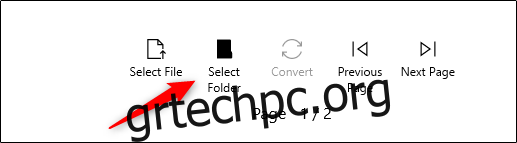
Η Εξερεύνηση των Windows θα εμφανιστεί ξανά. Μεταβείτε στη θέση όπου θέλετε να αποθηκεύσετε το νέο αρχείο και, στη συνέχεια, κάντε κλικ στο κουμπί “Επιλογή φακέλου”.
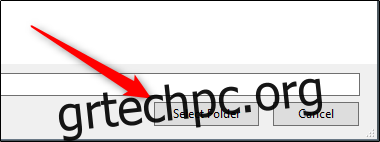
Τέλος, επιλέξτε «Μετατροπή».
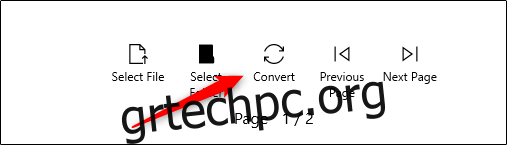
Το PDF σας θα μετατραπεί τώρα σε JPEG.
Μετατροπή σε PDF και στη συνέχεια σε JPEG σε Mac
Τα βήματα για τη μετατροπή του Word Doc σε PDF σε Mac είναι ακριβώς τα ίδια με τα βήματα που αναφέρονται στην προηγούμενη ενότητα. Ωστόσο, το Mac συνοδεύεται από ένα πρόγραμμα που ονομάζεται “Προεπισκόπηση”, το οποίο μπορεί να κάνει τη μετατροπή PDF > JPEG, επομένως δεν θα χρειαστεί επιπλέον λογισμικό εδώ.
Επαναλάβετε τα βήματα στην προηγούμενη ενότητα για να μετατρέψετε το έγγραφο του Word σε PDF. Έχοντας έτοιμο το αρχείο PDF, κάντε δεξί κλικ στο αρχείο, επιλέξτε «Άνοιγμα με» από το μενού και επιλέξτε «Προεπισκόπηση».
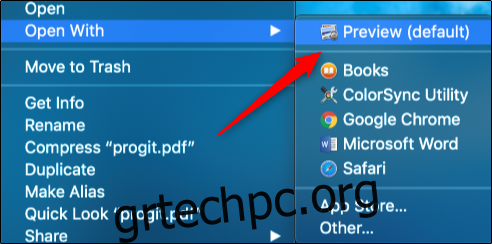
Στο επάνω αριστερό μέρος του παραθύρου, επιλέξτε “Αρχείο”. Θα εμφανιστεί ένα αναπτυσσόμενο μενού. Εδώ, επιλέξτε “Εξαγωγή”.
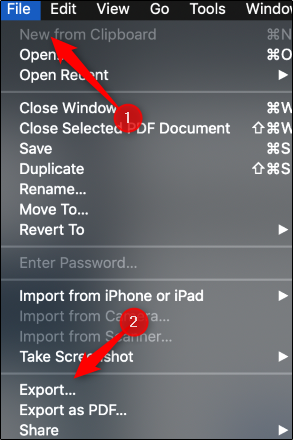
Θα εμφανιστεί ένα νέο παράθυρο. Κάντε κλικ στο βέλος δίπλα στο “Μορφοποίηση” για να εμφανιστεί μια λίστα επιλογών. Επιλέξτε “JPEG” από τη λίστα. Μετά από αυτό, επιλέξτε “Αποθήκευση”.
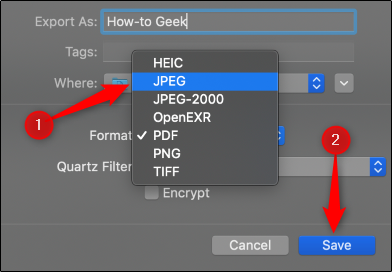
Το PDF σας θα μετατραπεί τώρα σε JPEG.
Δεν θέλετε να ακολουθήσετε όλα αυτά τα βήματα για να μετατρέψετε το έγγραφο του Word σε JPEG; Υπάρχουν αρκετές Μετατροπείς λέξης σε JPEG online που λειτουργούν πολύ καλά. Περιηγηθείτε και βρείτε αυτό που σας αρέσει!
